新增DS紀錄
新增DS記錄至已透過GoDaddy註冊但並未使用GoDaddy名稱伺服器的網域。您需要在DNS提供商處開啟DNSSEC ,這會產生簽名宣告記錄。然後,您就可以透過GoDaddy帳戶將DS紀錄加入您的網域。
- 登入您的 GoDaddy 網域組合。(需要協助您登入嗎?找尋您的使用者名稱或密碼。)
- 選取個別網域以存取「網域設定」頁面。

- 選取DNS ,然後選取DS記錄。
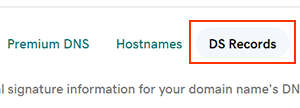
- 點選「新增」。
- 輸入新DS記錄的資訊。
- 關鍵字標籤:DS紀錄的識別號碼,介於1到65536之間。
- 算法:從可用選項中選擇一種算法。
- 摘要類型:從選單中選取1或2 。
- 摘要:一串英數字元。
- 點選「儲存」即可新增DS記錄。
注意:如果您儲存DS紀錄時發生錯誤,請透過DNS提供商驗證您輸入的內容是否正確。您無法儲存錯誤的DS記錄。
大多數的DNS更新會在一小時內生效,但可能需要48小時才能全面更新。